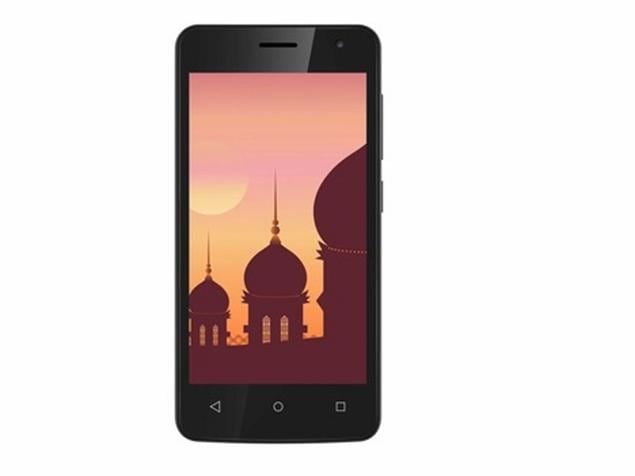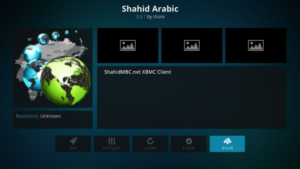Paano Buksan ang Mga Chrome Mobile Tab Sa Iyong Desktop
Alam nating lahat na gumagana ang Chrome sa aming Google mga account upang maiugnay ang impormasyon sa pagitan ng mga aparato. Kasama sa naka-sync na impormasyon ang mga password, kasaysayan ng pagba-browse, mga bookmark, form data, at app. Ang mga gumagamit ay may posibilidad na pumili kung ano ang kanilang sinasabay; Maaari nilang pagsabayin ang lahat o lamang ang pumipiling data. Ang pagpipiliang pag-sync ng data na ito ay magagamit sa lahat ng mga platform, ibig sabihin, ang Chrome para sa Windows, macOS, Linux, iOS at Android ay katugma sa pag-sync. Kasama rin sa pag-sync ng data ang kasaysayan ng pag-browse sa bawat aparato. Maaaring isipin ng mga gumagamit na ito ay perpekto lamang ang paghahanap sa Chrome, ngunit pinapayagan kang buksan ang mga Chrome mobile tab sa desktop. Awtomatiko silang nagsi-sync, kaya kung kailangan mong ipagpatuloy ang pag-browse mula sa puntong iniwan mo ito sa iyong telepono, magagawa mo ito nang hindi gumagamit ng mga karagdagang app.
Paganahin ang Sync ng Kasaysayan
Upang buksan ang mga tab ng Chrome sa desktop, kailangan mong mag-sign in sa Chrome kasama ang iyong Google account sa parehong desktop at telepono. Mabuti kung pipiliin mong piliing mag-sync ng data, ngunit tiyaking nai-sync mo ang iyong kasaysayan.
Gayundin, kailangan mong naka-sign sa parehong Google account sa Chrome sa lahat ng mga aparato na nais mong i-sync.
Basahin din: Paano Magkalog ng Device Upang Buksan ang Flashlight Sa Android [Nang walang Root]
Buksan ang mga tab ng Chrome
Ang browser tulad ng karaniwang gagawin mo sa iyong Android o iPhone phone sa Chrome. Lumipat sa isang desk kapag handa ka na. Buksan ang Chrome at i-type ang nabanggit na utos sa address bar.
chrome: // history / syncedTabs
Makikita mo ang mga tab na naka-grupo ayon sa aparato na nakalista dito. Palawakin ang isang aparato upang makita ang lahat ng mga tab na iyong binuksan. Mag-click sa isang tab upang buksan ito o i-click ang overflow button at piliin ang Buksan ang Lahat upang buksan silang lahat sa desktop.
Gumagana ang pag-sync sa dalawang paraan; Ang lahat ng mga tab na binubuksan mo sa desktop ay naka-sync sa kasaysayan sa iOS at Android. Sa kasamaang palad, sa Android at iOS, ang mga tab ay hindi iniutos tulad ng sa desktop. Ang mga shortcut na binuksan mo sa desktop ay halo-halong sa mga tab na iyong binuksan sa iyong Android o iPhone phone. Kailangan mong manu-manong piliin ang mga nais mong buksan, na isang kahihiyan.
Ang mga tab ay mabilis na nagsi-sync, kaya't kung dumadaan ka sa iyong cellular plan, nandiyan ang iyong mga tab kapag binuksan mo ang iyong kasaysayan sa pag-browse sa desktop. Kung ang mga tab ay hindi ipinakita, buksan ang Chrome sa iyong smartphone at payagan itong kumonekta sa isang WiFi network. Maghintay ng ilang segundo at lilitaw ang mga tab sa desktop.